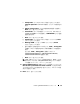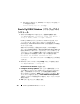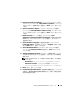Owner's Manual
134 Oracle 11g R2 Database RAC のインストール
d
次のコマンドを入力して、
DHCP
サーバーからリースされたノー
ド
VIP
を表示します。
srvctl config vip -n < ノード名 >
Oracle 11g R2 RAC Database ソフトウェアのイ
ンストール
1
次のクラスタ検証コマンドを入力して、前提条件を確認します。
<CD マウントポイント >\runcluvfy stage -pre dbinst -
fixup -n Node1, Node2 -r 11gR2 -verbose
node1
と
node2
はパブリック
IP
アドレスのホスト名です。
n
は
ノードのリストを、
r
はデータベースのリリースを表します。
runcluvfy
は、
Grid Infrastructure Home
で入手可能なクラスタ検証
ユーティリティです。
お使いのシステムが正しく設定されておらず、クラスタ検証ユー
ティリティが失敗する場合は、『
Microsoft
Windows
Server
x64
で使
用する
Oracle
データベース
—
トラブルシューティングガイド』で
トラブルシューティング情報をご覧ください。お使いのシステムが
正しく設定されている場合は、次のメッセージが表示されます。
Pre-check for Database installation was
successful.(データベースインストールの事前チェックが成功
しました)。
2
Oracle
データベースメディアから
setup
スクリプトを実行します。
<CD マウントポイント > \Setup.exe
Oracle Universal Installer
が起動します。
3
Configure Security Updates
(セキュリティ更新の設定)ウィン
ドウに電子メールアドレスと
oracle
サポートのパスワードを入力し
ます。この手順はオプションです。この手順を省略する場合は、
ボックスのチェックを外し、
Next
(次へ)をクリックします。電子
メールアドレスを入力しないと、
Email Address Not Specified
(電子メールアドレスが指定されていません)アラートウィンドウが
表示されます。
4
Yes
(はい)をクリックして続行します。